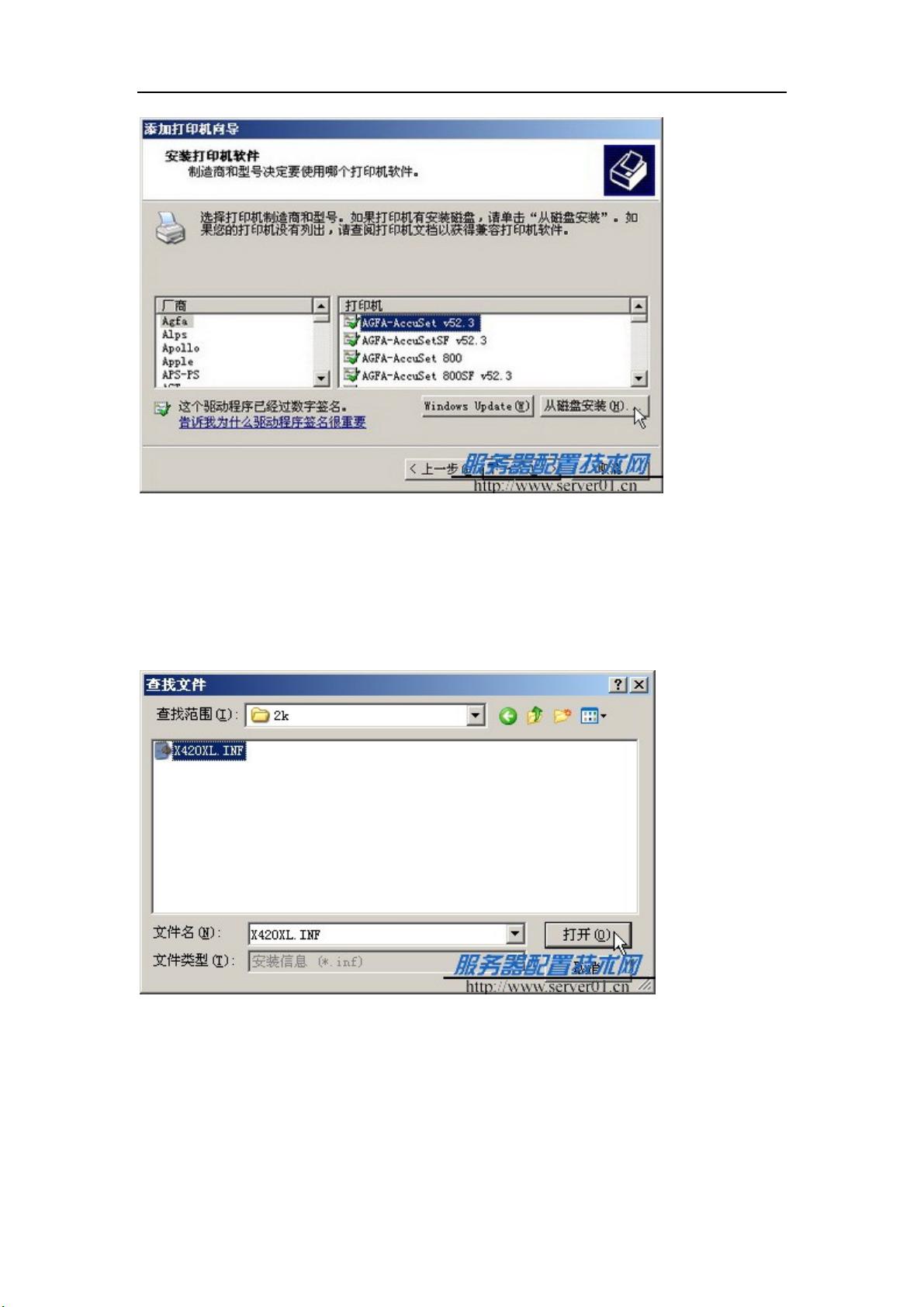Windows Server 2003打印服务器配置详解
需积分: 10 124 浏览量
更新于2024-07-26
收藏 1.19MB PDF 举报
本文是一篇详细的打印服务器配置教程,专为企业网管提供实用指南。文章以Windows Server 2003(SP1)为例,介绍了如何安装和设置打印服务器,以实现网络中的计算机共享打印服务。以下是关键步骤的详细说明:
1. 设置打印服务器角色:
在"配置您的服务器向导"中,首先确认网络配置无误后,选择"服务器角色",并勾选"打印服务器"选项,开始安装过程。
2. 安装打印机驱动程序:
进入"打印机和打印机驱动程序"对话框,为了兼容不同Windows系统的客户端,通常选择"所有Windows客户端",以便安装通用驱动。
3. 添加打印机:
在"添加打印机向导"中,指定打印机为本地连接,而非自动检测,因为不是所有的打印机都支持即插即用。对于LPT端口的打印机,选中相应端口选项。
4. 配置打印机端口:
根据打印机的物理连接方式(如LPT并口或USB),在"选择打印机端口"对话框中进行设置。如果是USB或网络接口,需创建新的端口并进行相应的配置。
5. 完成安装:
完成以上步骤后,单击"下一步"按钮,系统会进行打印机的安装和配置,确保打印机能够被网络上的其他计算机访问。
此教程不仅适用于Windows Server 2003,其原则和方法同样适用于后续版本的Windows服务器,如Windows Server 2012、2016或更高版本。理解并掌握打印服务器配置,有助于企业管理员优化网络打印环境,提升工作效率,降低维护成本。同时,随着网络技术的发展,可能涉及无线打印、云打印等现代技术的集成,这些也是现代打印服务器配置的重要扩展内容。
2022-06-25 上传
2022-05-24 上传
2024-10-26 上传
2023-06-11 上传
2024-10-26 上传
2023-08-04 上传
2024-10-20 上传
2023-06-26 上传
hello773okd
- 粉丝: 0
- 资源: 2
最新资源
- 探索数据转换实验平台在设备装置中的应用
- 使用git-log-to-tikz.py将Git日志转换为TIKZ图形
- 小栗子源码2.9.3版本发布
- 使用Tinder-Hack-Client实现Tinder API交互
- Android Studio新模板:个性化Material Design导航抽屉
- React API分页模块:数据获取与页面管理
- C语言实现顺序表的动态分配方法
- 光催化分解水产氢固溶体催化剂制备技术揭秘
- VS2013环境下tinyxml库的32位与64位编译指南
- 网易云歌词情感分析系统实现与架构
- React应用展示GitHub用户详细信息及项目分析
- LayUI2.1.6帮助文档API功能详解
- 全栈开发实现的chatgpt应用可打包小程序/H5/App
- C++实现顺序表的动态内存分配技术
- Java制作水果格斗游戏:策略与随机性的结合
- 基于若依框架的后台管理系统开发实例解析